Guía Monorean Inbox
Envía las imágenes de tu examen desde tu Monorean Cam a Monorean Inbox
Desvincula tu CAM de Monorean Inbox
Si deseas recibir las imágenes que envía Monorean Cam en otra cuenta Monorean Inbox distinta, necesitarás desvincular tu CAM de la cuenta actual. Para ello, desde la Lista de CAMs, haz click en Configurar Cuenta:
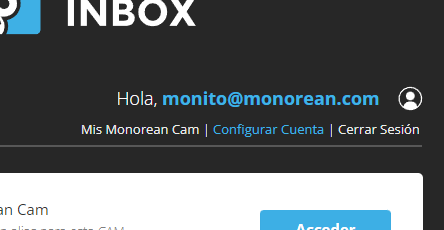 Click en Configurar Cuenta
Click en Configurar Cuenta
En la parte inferior, podrás encontrar todos tus Monorean Cam asociados a tu cuenta Monorean Inbox:
 Unidades Monorean Cam asociadas con tu cuenta.
Unidades Monorean Cam asociadas con tu cuenta.
Simplemente haz click en Desvincular y tu Monorean Cam quedará libre y no vinculado a ninguna cuenta Monorean Inbox. A partir de este momento podrás añadir tu Monorean Cam a una nueva cuenta Monorean Inbox.
Si vas a ceder tu CAM recuerda primero desvincularla.
Recuerda que si quieres ver las imágenes de tu examen enviadas por Monorean Cam, tu CAM necesita estar vinculada con una cuenta Monorean Inbox.
Antes de tu examen no olvides tener tu CAM vinculada.
Desde la Lista de CAMs podrás volver a añadir tu Monorean Cam o añadir otro nuevo.